
Gabriel Brooks
0
3512
491
Ubuntu se řadí mezi nejpopulárnější operační systém Linux. Je to určitě jeden z nejznámějších. Je to jedna z distribucí, která udržuje uživatele vracet se zpět 8 věcí, které vás udržují vracet se zpět k Ubuntu 8 věcí, které vás udržují vracet se zpět do Ubuntu V Linuxovém světě se toho tolik děje, od nových funkcí v GNOME Shell až po vydání plazmové 5 a úžasný Elementární OS, tak proč se držet Ubuntu? . Ubuntu se však trochu liší. V Ubuntu existují dvě odlišné příchutě: stabilní vydání a iterace dlouhodobou službou (LTS).
Ubuntu se dále dělí na Ubuntu Cloud, Ubuntu Core, Ubuntu Kylin, Ubuntu Desktop a Ubuntu Server. V tomto článku se dozvíte vše o rozdílech mezi serverem Ubuntu a Ubuntu Desktop.
Servery vs. stolní počítače
 Image Credit: NeuPaddy přes Pixabay
Image Credit: NeuPaddy přes Pixabay
Předtím, než se pustíme do rozdílů mezi Ubuntu Desktop a Ubuntu Serverem, uvážme desktop versus server. Servery obvykle přicházejí ve dvou formách: stojan a věž. Věžový server je v podstatě desktop, ale jeho části se často liší v závislosti na dlouhověkosti, stabilitě a bezpečnosti. Servery například používají RAM pro opravu chybového kódu (ECC). Zatímco neserverové stolní počítače ne.
Servery navíc nutně neobsahují periferní zařízení, jako je monitor, klávesnice a myš. Spuštění serveru bez periferie jsou známé jako “bezhlavý” založit. Přesto desktop vyžaduje každodenní použití. Proto zahrnuje monitor, klávesnici a myš. Navíc se stolní hardware nesoustředí tak dlouho na životnost, zabezpečení a stabilitu. Podobně je software nainstalovaný na ploše přizpůsoben pro všeobecné použití. Hardware serveru a stolního počítače tedy umožňuje nahlédnout do divergence mezi Ubuntu Desktop a Ubuntu Server.
Ubuntu Desktop vs. Ubuntu Server: Rozdíly
Grafické uživatelské prostředí
 Obrázek Kredit: Wikimedia
Obrázek Kredit: Wikimedia
Hlavní rozdíl v Ubuntu Desktop a Ubuntu Server je desktopové prostředí. Přestože Ubuntu Desktop obsahuje grafické uživatelské rozhraní, Ubuntu Server nikoli. To proto, že většina serverů běží bez hlavy. Namísto použití tradiční klávesnice, myši a nastavení monitoru pro interakci se strojem jsou servery obvykle spravovány na dálku pomocí SSH. Jak vzdáleně spravovat Linux server s SSH Jak vzdáleně spravovat Linux server s SSH SSH je velmi funkční, což je proč jde o vzdálenou správu serverů. Naučte se, jak vzdáleně spravovat server Linux prostřednictvím SSH, od připojení, instalace softwaru a přenosu souborů. . Přestože je SSH zabudován do operačních systémů založených na Unixu, použití SSH v systému Windows je celkem jednoduché. 4 Snadné způsoby použití SSH v systému Windows 4 Snadné způsoby použití SSH v systému Windows SSH je de facto řešení pro bezpečný přístup ke vzdáleným terminálům v systému Linux a další systémy podobné systému UNIX. Pokud máte vzdálený server SSH, ke kterému chcete přistupovat, musíte si stáhnout klienta SSH…. Další informace o správě serverů naleznete v této příručce pro začátečníky k nastavení SSH v systému Linux Průvodce pro začátečníky k nastavení SSH v systému Linux a testování vašeho nastavení Průvodce pro začátečníky k nastavení SSH v systému Linux a testování vašeho nastavení Pravděpodobně jedním z nejdůležitějších nástrojů systému Linux učit se je SSH, protože můžete ovládat jiný stroj, jako byste seděli přímo u něj. Provedeme vás základní instalací. .
Přestože některé operační systémy se serverovými systémy Linux mají prostředí stolních počítačů, mnohým chybí grafické uživatelské rozhraní. Například příručka Kontejner Linux by CoreOS pro začátečníky k nastavení SSH v systému Linux a testování vašeho nastavení Příručka pro začátečníky k nastavení SSH v systému Linux a testování vašeho nastavení Pravděpodobně jedním z nejdůležitějších nástrojů pro Linux je SSH, protože můžete ovládat jiný stroj jako byste seděli přímo u toho. Provedeme vás základní instalací. je zcela založen na příkazovém řádku. I když server Ubuntu postrádá grafické uživatelské rozhraní, Ubuntu Desktop předpokládá, že váš počítač používá video výstupy. Ubuntu Desktop proto nainstaluje pracovní prostředí.
Aplikace
Ubuntu Desktop navíc obsahuje aplikace vhodné pro všeobecné použití: je zde kancelářská kancelářská produktivita, multimediální software a webový prohlížeč. Ubuntu Desktop najdete také v chuti chutí.
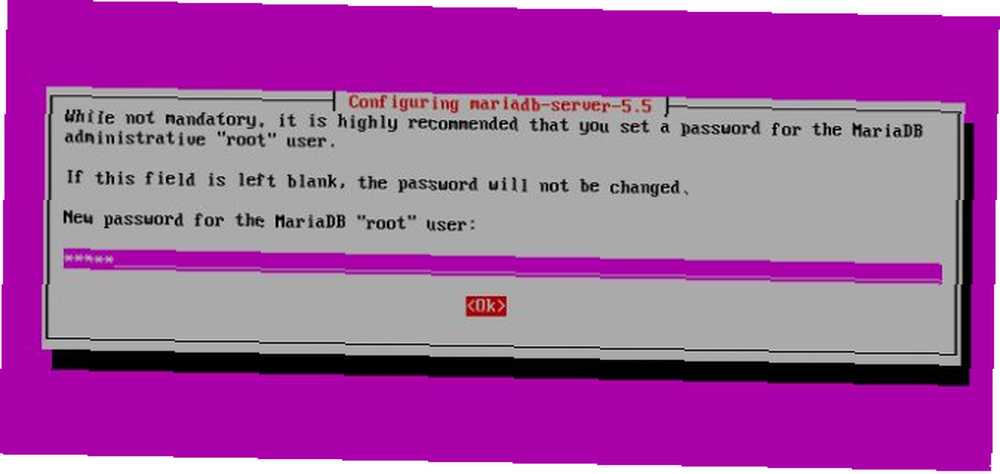 Image Credit: Ubuntu Screenshots prostřednictvím Flickr
Image Credit: Ubuntu Screenshots prostřednictvím Flickr
Ubuntu Server však zahrnuje i standardní balíčky. Zaměřují se na požadavky serveru. Ubuntu Server se proto může pochlubit příchutěmi, jako je e-mailový server, souborový server, webový server a server samba. Konkrétní balíčky zahrnují Bind9 a Apache2. Zatímco desktopové aplikace Ubuntu jsou zaměřeny na použití na hostitelském počítači, balíčky Ubuntu Server se soustředí na umožnění připojení s klienty a zabezpečení.
Instalace
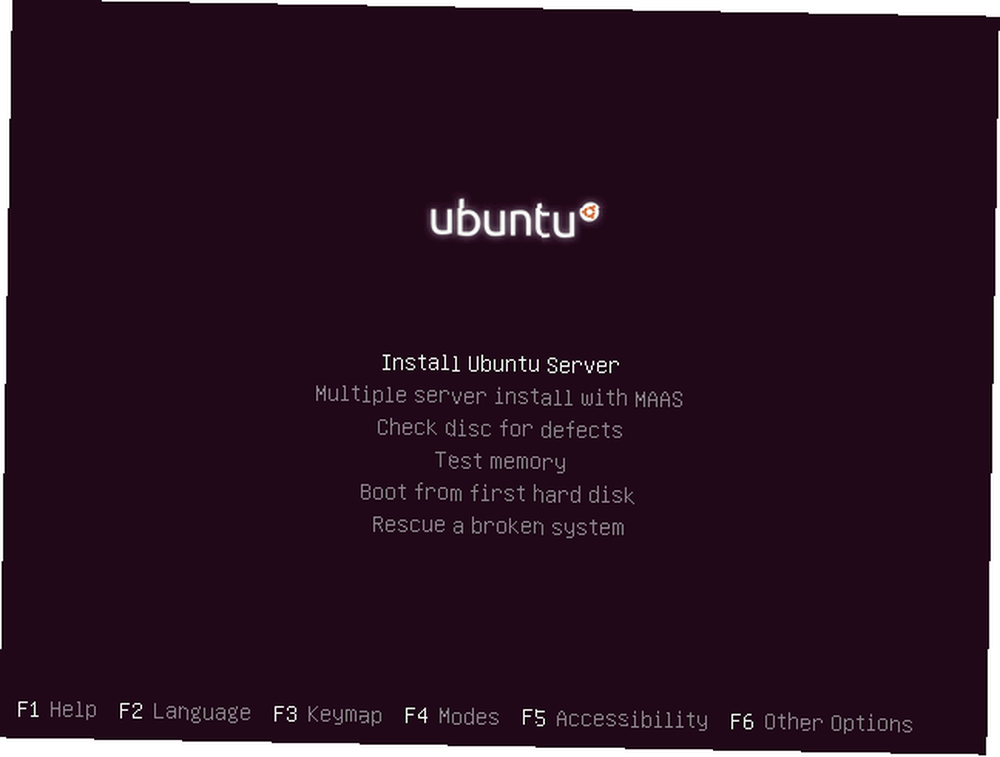 Obrázek Kredit: Wikimedia
Obrázek Kredit: Wikimedia
Protože serveru Ubuntu chybí uživatelské rozhraní, instalace se liší od instalace systému Ubuntu Desktop. Instalace Ubuntu Desktop je v podstatě jako každá jiná instalace softwaru. Ubuntu Server místo toho používá nabídku řízenou procesem.
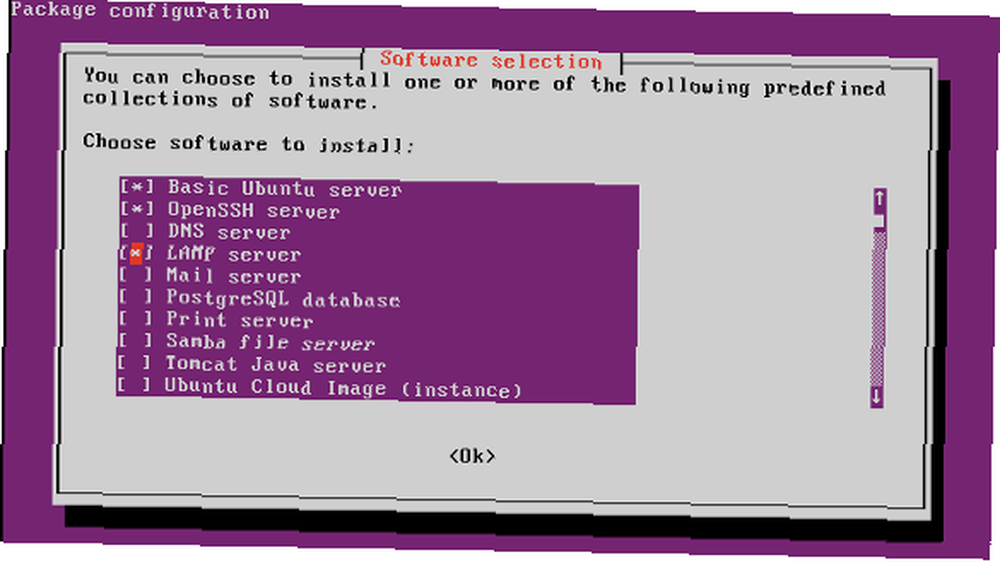 Image Credit: Screenshoty ze serveru Linux prostřednictvím Flickru
Image Credit: Screenshoty ze serveru Linux prostřednictvím Flickru
Ubuntu Desktop vs. Ubuntu Server: The Similarities
Jádro
Po Ubuntu 12.04 používají varianty Server i Desktop stejné jádro. Dříve používaly Desktop a Server různá jádra. Protože Ubuntu Desktop i Ubuntu Server používají stejné jádro, můžete do kterékoli varianty přidat jakékoli balíčky. To znamená, že zatímco se výchozí instalace liší, můžete si svůj Ubuntu příchuť přizpůsobit.
Můžete tedy začít se serverem Ubuntu a nainstalovat prostředí pro stolní počítače, pokud se rozhodnete, že jej nelze spustit bez hlavy. Případně můžete začít s Ubuntu Desktop a přidat potřebné balíčky pro vytvoření serveru. Protože Ubuntu Server a Desktop sdílejí jádro jádra Ubuntu, výchozí rozdíly v instalaci nevylučují budoucí instalace softwaru.
Podpěra, podpora
Podobně se podpora posunula s vydáním 12.04. Před Ubuntu 12.04 LTS obsahovaly edice Desktop tříletý cyklus podpory. Jejich protějšky na serveru těžit z pětiletého cyklu podpory. Ale s debutem 12,04 LTS se obě varianty přesunuly do pětiletého cyklu podpory.
Které byste měli použít?
Vzhledem k rozdílům a podobnostem nyní přichází velká otázka: měli byste používat Ubuntu Server nebo Ubuntu Desktop? Dokud používáte verzi LTS Ubuntu, měl by server nebo Desktop fungovat v serverovém prostředí. Hlavní faktory oddělující tyto dva zůstávají GUI a výchozí balíčky. Jádro jádra Ubuntu přesto znamená, že můžete nainstalovat stejné balíčky na obě varianty.
Kdy používat Ubuntu Desktop
Pokud používáte počítač jako každodenní ovladač, měli byste používat Ubuntu Desktop. Zahrnuje to multimediální a produktivní software. K dispozici je GUI a instalace je velmi jednoduchá. Kromě toho můžete nainstalovat serverový software a používat Ubuntu Desktop jako server. Provozuji nízkoenergetickou (ale výkonnou výpočetní techniku) Lenovo ThinkServer TS140. Zatímco můj TS140 je bez hlavy, používám Ubuntu Desktop. Oceňuji možnost připojení monitoru a používání desktopového prostředí.
To mi umožňuje možnost transformovat můj server na kombo server mediálního serveru domácího kina (HTPC). Jak používám software pro mediální server Linux 7 Nejlepší softwarové možnosti serverového serveru pro Linux 7 Nejlepší softwarové možnosti serverového serveru pro Linux Chcete nastavit mediální server Linux? Kde byste měli začít? Plex je dobrá volba, ale existují silné alternativy, které jsme zkontrolovali, abychom vám pomohli správně se rozhodnout. jako Plex a Subsonic, výchozí balíčky obsažené v Ubuntu Serveru nebyly pro mé prostředí prioritou. Dokonce jsem vytvořil herní server Linux Vše, co potřebujete k vytvoření herního serveru v systému Linux Všechno, co potřebujete k vytvoření herního serveru v systému Linux Od svého založení bylo hraní her téměř vždy zábavnější s více hráči, což je praxe, která se přesunula online . Chcete-li hostit online turnaj, musíte si nastavit vlastní herní server pomocí systému Linux. pomocí Ubuntu Desktop, ne Server.
Kdy používat server Ubuntu
Server Ubuntu se nejlépe používá pro servery. To by se mohlo zdát zřejmé. Ale stejně jako existují rackové a věžové servery, ne všechny servery jsou stejné. Pokud plánujete provozovat server bez hlavy, měli byste se rozhodnout pro Ubuntu Server přes Ubuntu Desktop. Protože obě varianty Ubuntu sdílejí jádro jádra, můžete GUI přidat vždy později.
Kromě toho je Ubuntu Server nejlepší pro specifické odrůdy serverů, kde jsou zahrnuty balíčky. Můžete například zvážit Ubuntu Server při vytváření e-mailového serveru nebo webového serveru. I když můžete tyto balíčky nainstalovat na iteraci Ubuntu Desktop, Server obsahuje mnoho výchozích specializovaných instalací serveru. Proto jděte s možností, že je méně práce. Pokud Ubuntu Server obsahuje potřebné balíčky, použijte Server a nainstalujte pracovní prostředí. Pokud však potřebujete grafické uživatelské rozhraní a váš serverový software není součástí výchozí instalace serveru, použijte Ubuntu Desktop. Pak jednoduše nainstalujte požadovaný software.
Podívejte se na naše srovnání Ubuntu a CentOS pro použití na webovém serveru CentOS vs. Ubuntu: Nejlepší webhostingový server OS CentOS vs Ubuntu: Nejlepší webhostingový server Hledáte operační systém pro Linux server? Dvě nejlepší možnosti jsou CentOS a Ubuntu, ale která z nich je nejlepší? Pro více informací.
K čemu slouží??
Nakonec to není tak jednoduché jako použití serveru Ubuntu pro server a Ubuntu Desktop pro stolní počítače. Zvažte své potřeby a práci při nastavování stroje. Pokud provozujete mediální server, server Ubuntu může být nadměrný. Na ploše určené pro obecné použití by měla být spuštěna Ubuntu Desktop. Kdy použít Ubuntu Server je místo, kde je na výběr.
Vaše rozhodovací centra se většinou zaměřují na méně počáteční nastavení. Ale je tu také ohled na známost. Pokud nastavujete server a nepohodlí bez GUI, použijte Ubuntu Desktop. Vytvoření serveru může znít jako zastrašující, a pokud uděláte vpád pomocí desktopového prostředí, může to být méně skličující úkol.
.











